So führen sie eine geschichtete stichprobenerhebung in excel durch (schritt für schritt)
In der Statistik nehmen wir oft Stichproben aus einer Grundgesamtheit und nutzen die Daten aus der Stichprobe, um Rückschlüsse auf die Grundgesamtheit zu ziehen.
Eine häufig verwendete Stichprobenmethode ist die geschichtete Zufallsstichprobe , bei der eine Population in Gruppen aufgeteilt wird und eine bestimmte Anzahl von Mitgliedern aus jeder Gruppe zufällig für die Aufnahme in die Stichprobe ausgewählt wird.
Das folgende Schritt-für-Schritt-Beispiel zeigt, wie Sie eine geschichtete Zufallsstichprobe in Excel durchführen.
Schritt 1: Geben Sie die Daten ein
Geben wir zunächst den folgenden Datensatz in Excel ein:
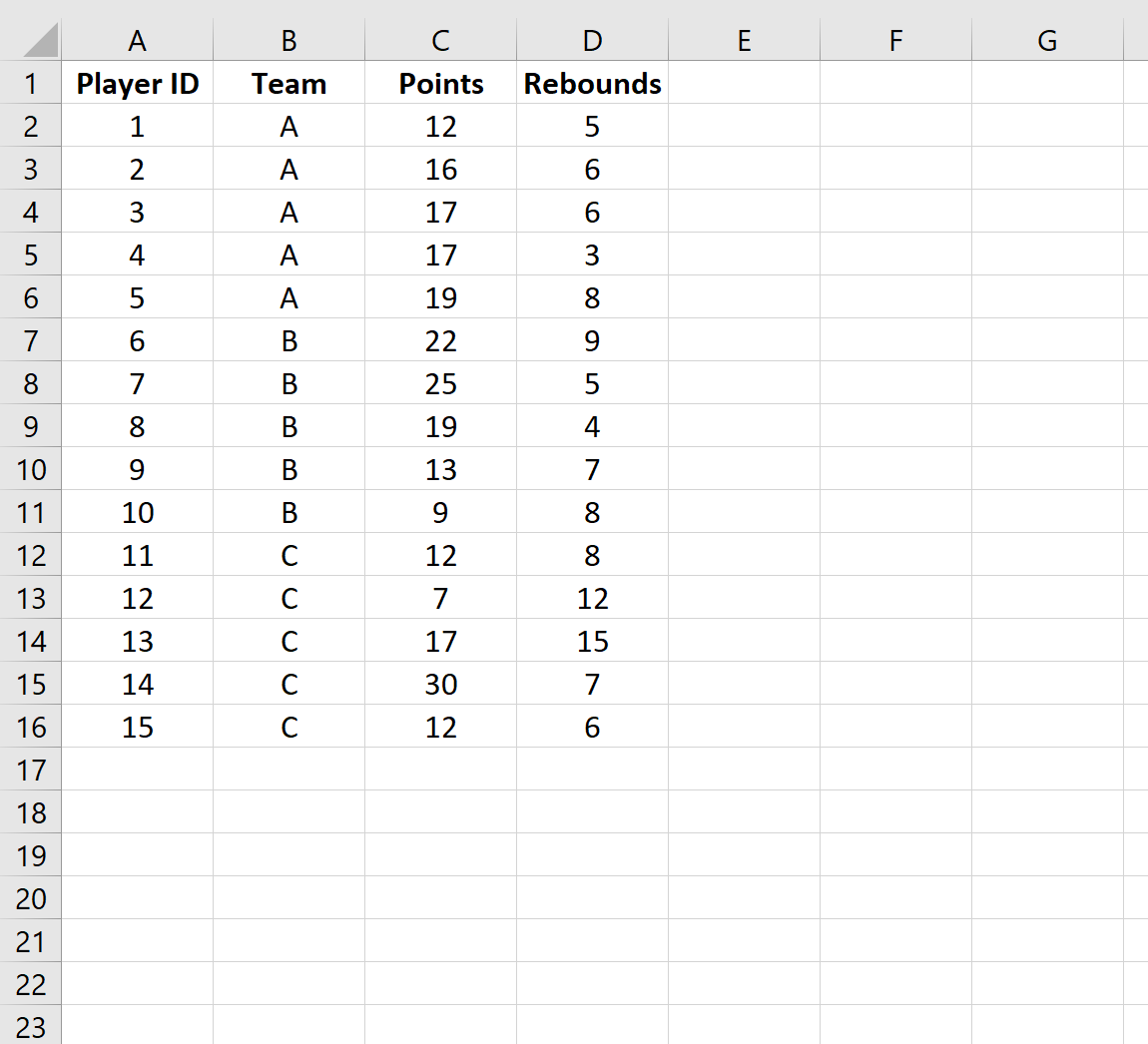
Als nächstes führen wir eine geschichtete Zufallsstichprobe durch, bei der wir zufällig zwei Spieler aus jeder Basketballmannschaft auswählen, um sie in die endgültige Stichprobe aufzunehmen.
Schritt 2: Geben Sie für jede Zeile Zufallswerte ein
Als nächstes erstellen wir eine neue Spalte namens Random und geben =RAND() für den ersten Wert ein:
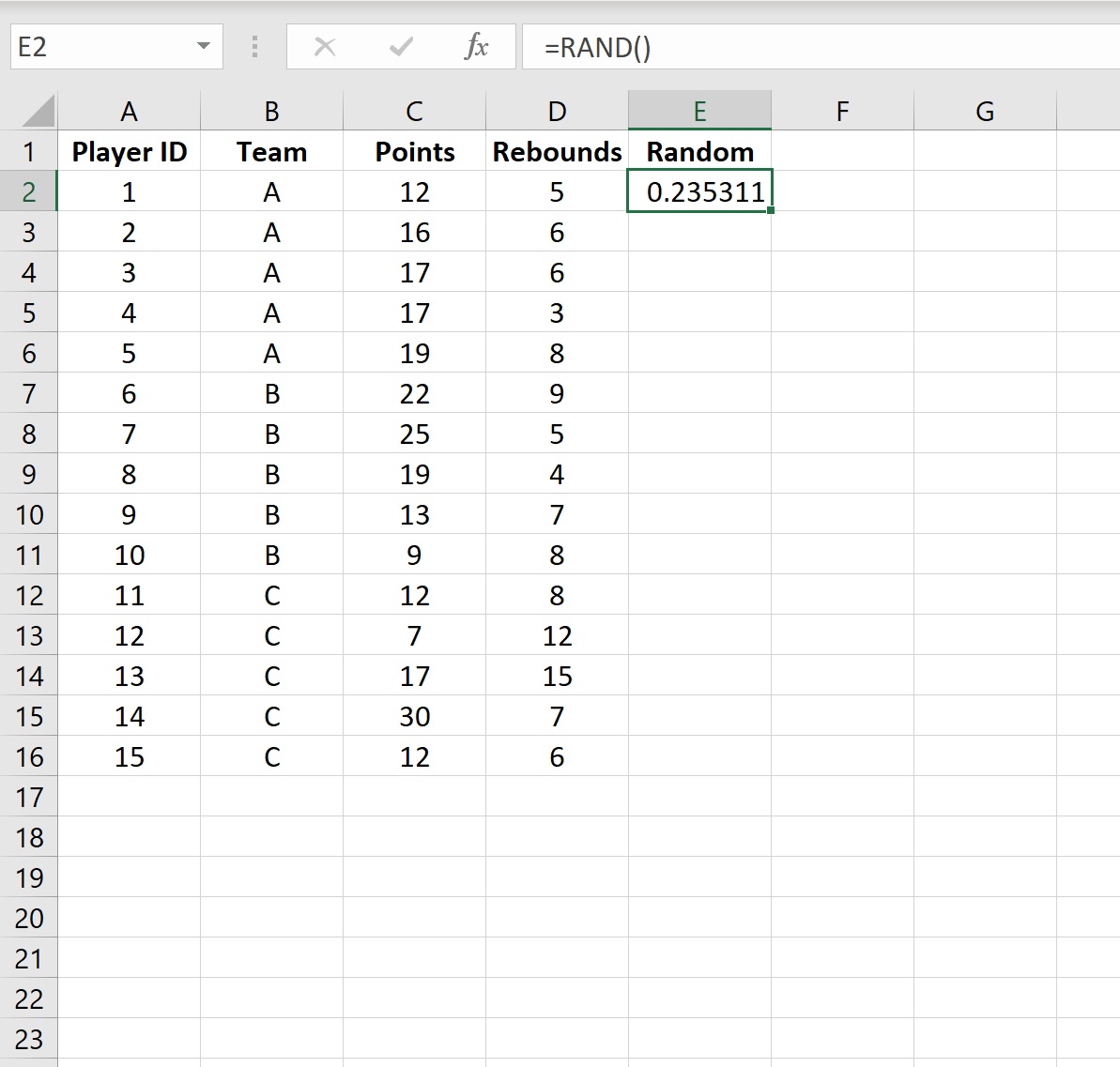
Dadurch wird ein Zufallswert zwischen 0 und 1 generiert.
Bewegen Sie anschließend den Mauszeiger über die rechte untere Ecke der Zelle, bis ein kleines Kreuz ( + ) erscheint, und doppelklicken Sie darauf, um die Formel =RAND() in alle verbleibenden Zellen der Spalte einzufügen.
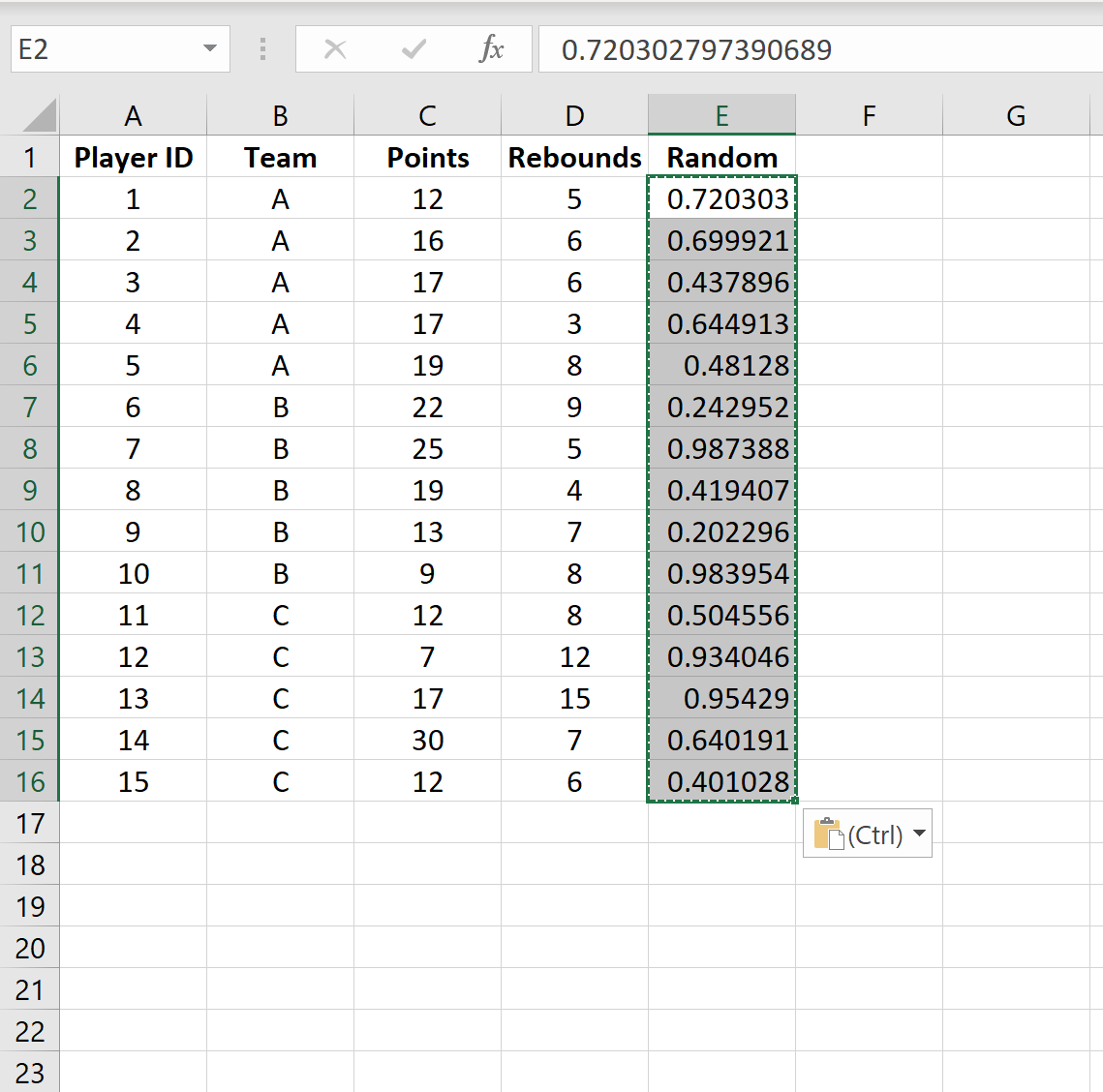
Leider ändern sich jedes Mal, wenn wir die Eingabetaste drücken, die zufälligen Zellenwerte. Um dies zu vermeiden, kopieren Sie jeden Wert in Spalte E, klicken Sie dann mit der rechten Maustaste und wählen Sie Werte in dieselbe Spalte einfügen , damit sich die Zufallswerte nicht mehr ändern.
Schritt 3: Datenwerte sortieren
Markieren Sie als Nächstes alle Daten. Klicken Sie dann im oberen Menüband auf die Registerkarte „Daten“ . Klicken Sie dann in der Gruppe „Sortieren und Filtern“ auf die Schaltfläche „Sortieren“ .
Sortieren Sie im neuen Fenster, das erscheint, zunächst nach Team von A bis Z und dann nach dem Zufallsprinzip vom kleinsten zum größten.
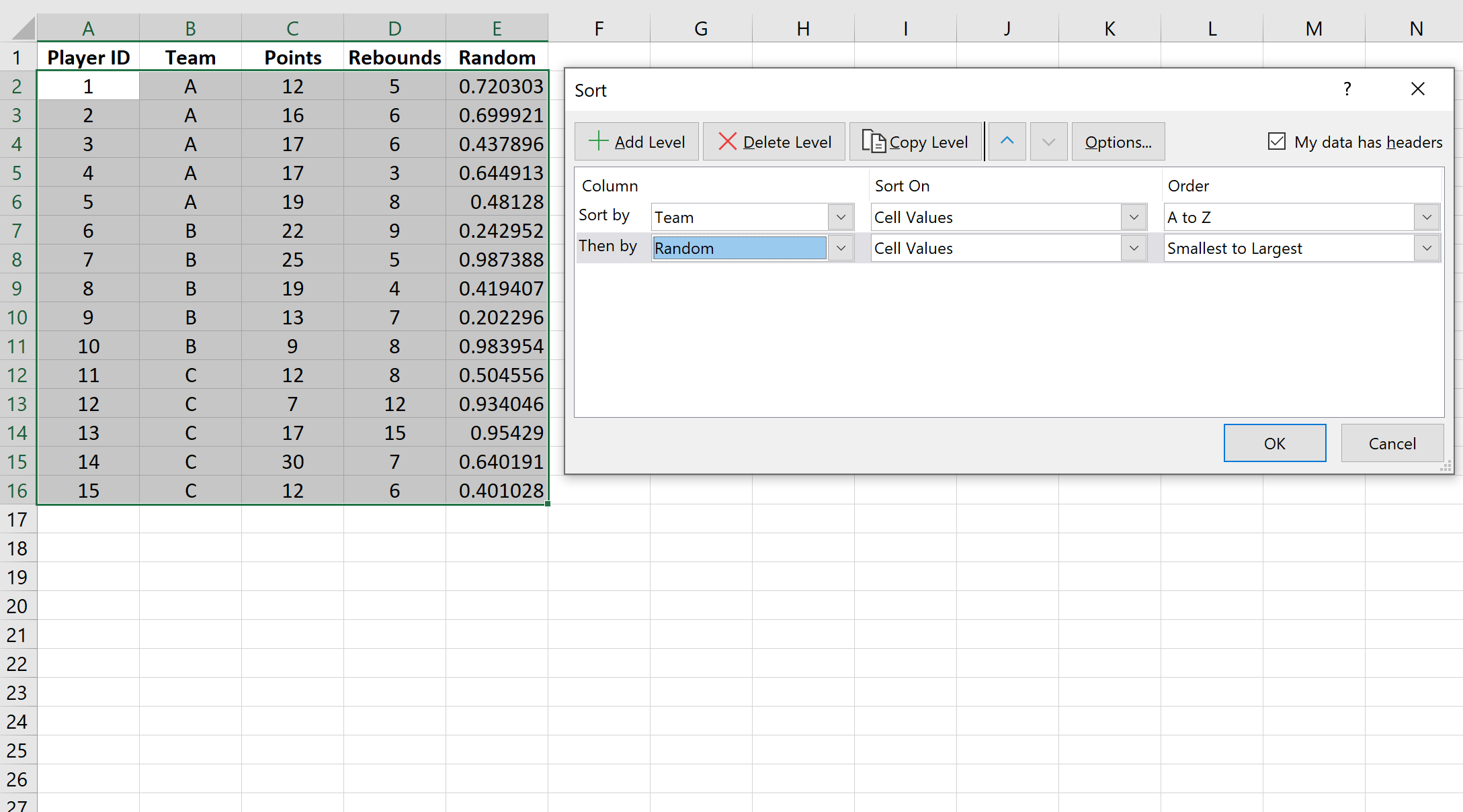
Sobald Sie auf OK klicken, werden die Daten entsprechend sortiert.
Schritt 4: Wählen Sie das endgültige Muster aus
Die endgültige Stichprobe besteht einfach aus den ersten beiden Zeilen jedes Teams:
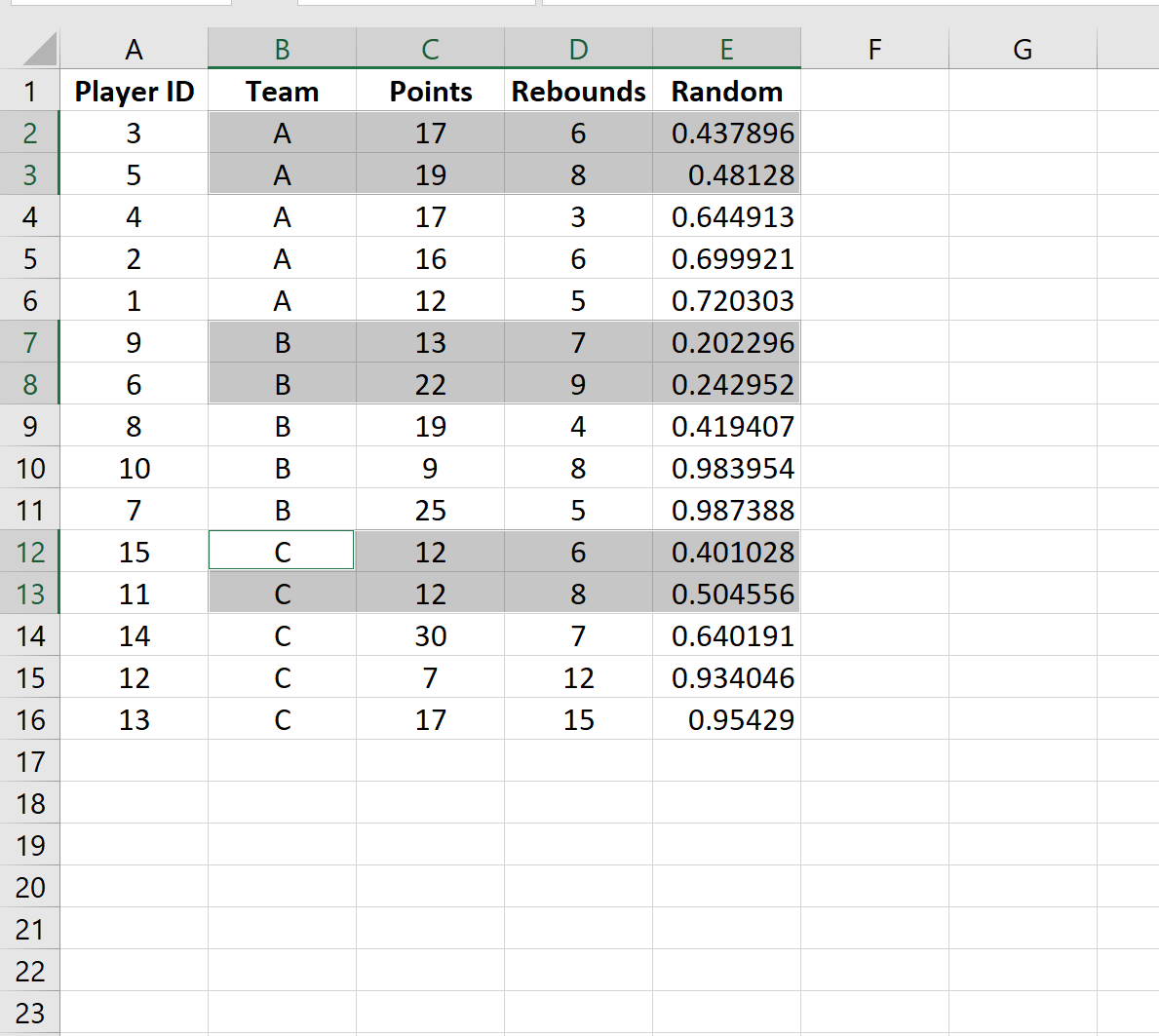
Das endgültige Beispiel umfasst die folgenden Spieler-IDs von jedem Team:
- Team A : 3, 5
- Team B : 9, 6
- Team C : 15, 11
Unsere geschichtete Zufallsauswahl ist abgeschlossen, da wir nun zwei Spieler aus jedem Team ausgewählt haben.
Zusätzliche Ressourcen
In den folgenden Tutorials wird erläutert, wie Sie mithilfe von Excel andere Stichprobentypen in einer Grundgesamtheit auswählen:
So wählen Sie eine Zufallsstichprobe in Excel aus
So führen Sie eine systematische Stichprobenerhebung in Excel durch
So führen Sie Cluster-Sampling in Excel durch